Windows Server 2025 : comment installer le rôle DFS ?
Sommaire
I. Présentation
Ce tutoriel sur l'installation du rôle DFS sur Windows Server 2025 fait suite à la présentation théorique de ce rôle. Ce sera l'occasion d'entamer la mise en pratique de ce rôle, en commençant par l'installation.
Dans cet exemple, le serveur DFS que l'on appelle serveur d'espace de noms, sera la machine « SRV-ADDS-01.it-connect.local ». Elle est également serveur DNS et contrôleur de domaine Active Directory pour « it-connect.local ».
Cette machine est sous Windows Server 2025, mais la manipulation s'applique aux versions antérieures.
Version originale de l'article : 11 avril 2014.
II. Installation de DFS avec l'interface graphique
Pour effectuer l'installation de DFS via l'interface graphique de Windows, suivez les étapes ci-dessous.
1 - Commencez par ouvrir le « Gestionnaire de serveur », cliquez sur « Gérer » puis « Ajouter des rôles et fonctionnalités » dans le menu. Cliquez sur « Suivant » afin de passer l’étape « Avant de commencer ».
2 - Concernant le « Type d’installation », laissez le choix par défaut et cliquez sur « Suivant ».
3 - Sélectionnez le serveur sur lequel vous souhaitez installer le serveur DFS, puis, cliquez sur « Suivant » une nouvelle fois. En principe, vous n'avez pas de modification à effectuer, sauf si vous gérez plusieurs machines depuis le Gestionnaire de serveur.
4 - L'étape "Rôles de serveurs" se présente à vous. Cliquez sur la flèche à gauche de « Service de fichiers et de stockage » pour dérouler la catégorie, puis sous « Services de fichiers et iSCSI », cochez le rôle intitulé « Espaces de nom DFS ». Une fenêtre apparaît, cliquez sur « Ajouter des fonctionnalités » pour installer les fonctionnalités nécessaires au bon fonctionnement du rôle. Cliquez sur « Suivant » deux fois.

5 - Poursuivez en cliquant sur « Installer » et patientez un instant pendant l’installation du rôle DFS et de la console de gestion.
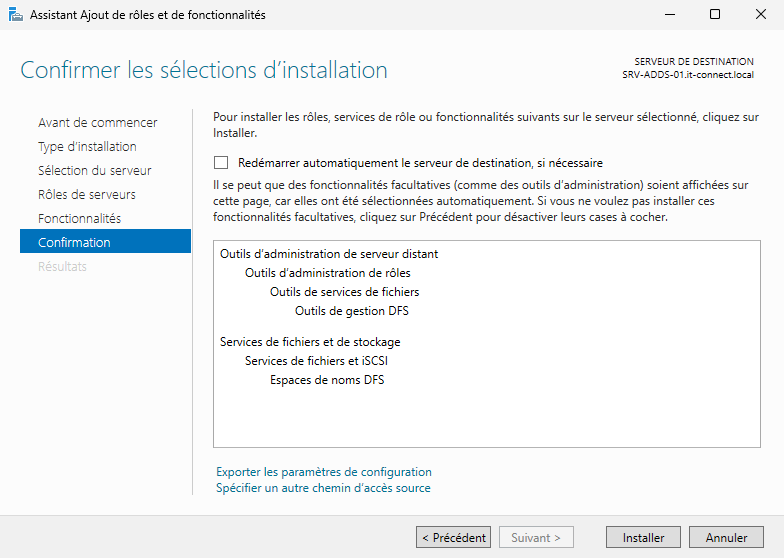
6 - Une fois l'installation terminée, cliquez sur « Fermer ».
Voilà, vous venez d'installer le rôle DFS sur votre serveur.
III. Installation de DFS via PowerShell
Cette partie de l'article n’est pas à suivre si vous avez déjà réalisé l’installation en mode graphique. Le rôle « Espaces de noms DFS » correspond au rôle nommé « FS-DFS-Namespace » au niveau de PowerShell. Vous pouvez vérifier son état via la commande suivante :
Get-WindowsFeature FS-DFS-NamespaceDésormais, à partir d'une console PowerShell ouverte en tant qu’Administrateur, saisissez la commande "Install-WindowsFeature" telle qu'indiquée ci-dessous pour effectuer l'installation :
Install-WindowsFeature FS-DFS-Namespace -IncludeManagementTools
Cette commande résume à elle seule les différentes étapes de l’installation graphique. Si vous ne souhaitez pas installer la console DFS, retirez simplement le paramètre "-IncludeManagementTools".
IV. Conclusion
Suite à l'installation de DFS, votre serveur dispose de la fonction de serveur d'espace de noms et de la console "Gestion du système de fichiers distribués DFS". Dans la prochaine partie de cette série d'articles, nous verrons comment créer un premier espace de noms DFS.
1 - C'est quoi le DFS ?
2 - Installation du rôle DFS
3 - Configuration d’un serveur DFS
4 - Installation du rôle DFSR
5 - Configurer un groupe de réplication DFSR











bonjour, vos tutos nous sont de très grande utilité, je vous remercie fortement je suis un débutant sur windows server 2012 et tous ce que vous publiez m’aide beaucoup.
Bonjour,
est-il obligatoire d’installer le DFS sur un contrôleur de domaine? Y-a-t-il des services installés sur le DC qui permettent un fonctionnement nominal du DFS ?
Merci d’avance,
Bonjour,
Attention, si vous installez le rôle DFS par la commande power shell, les outils de gestion ne sont pas installés automatiquement.
La commande complète est donc:
Install-WindowsFeature -Name FS-DFS-Namespace -IncludeManagementTools
OU avec la réplication:
Install-WindowsFeature -Name FS-DFS-Namespace,FS-DFS-Replication -IncludeManagementTools
Bonjour,
« Ce tutoriel sur l’installation du rôle DFS sur Windows Server 2025 fait suite à la présentation théorique de ce rôle » : je ne trouve pas l’article de présentation du rôle.
L’article « Windows Server 2025 : c’est quoi le DFS ? » renvoie vers cette même page.
Merci pour votre travail et ces articles !
Bonjour Ben,
Effectivement erreur de ma part au moment de pousser les mises à jour des articles. Ca doit être bon désormais 🙂